
發(fā)布時間:2016/08/18 14:11:32
近期,小編的“彈幕”上都是在問BarTender提示錯誤消息3700及錯誤消息3721的解決辦法。一時間BarTender的世界因為這個問題炸開了鍋,小編就去了BarTender英文官網一探究竟,終于找到了問題的原因,及相關解決辦法。
根據BarTender英文官網提示,這主要是因為用戶應用了Microsoft?Windows安全更新,應用了該安全更新之后,連續(xù)打印多個文檔時,前兩個文檔也許可以成功打印,但第三個以及后面的文檔可能無法打印,這個問題存在于BarTender的所有版本。
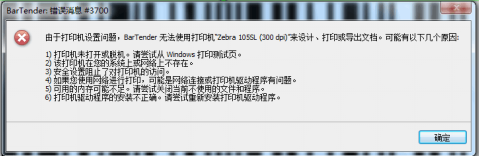
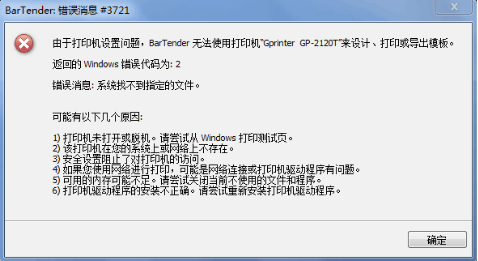
Seagull研發(fā)團隊目前正在研究此問題,他們將直接與Microsoft合作尋找解決方案,Windows更新一旦可用就會發(fā)布出來,這個問題當前有三個可行的解決方案:
BarTender?2016和10.1版本有一個功能叫“對每個打印作業(yè)使用新的設備上下文”,啟用該功能,BarTender即可正常打印,不會因安裝了Windows更新而受影響。具體操作如下:
步驟一、在BarTender中,點擊工具欄中的“管理”,選擇“高級打印機和驅動設置”。
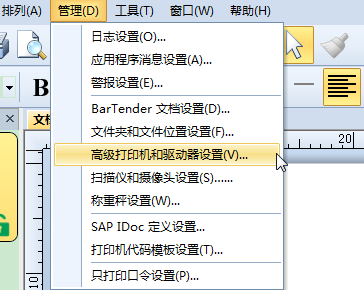
步驟二、在彈出的設置對話框中,選擇你要用于打印的打印機,然后在右側的設置界面勾選“覆蓋默認設置”及“對每個打印作業(yè)使用新的設備上下文”。單擊確定即可。你可以重復此操作為其他打印機進行設置。
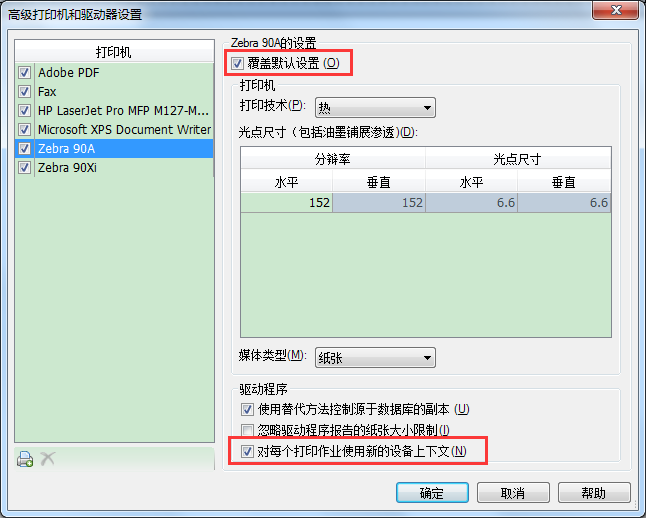
這個問題的出現直接與2016年8月9日的Windows更新有關,卸載相應的更新應該能讓BarTender恢復正常功能。
在決定是否卸載或延遲安裝以下Windows安全更新之前,請仔細評估你的安全需求。
Windows版本要刪除的Windows更新:
Windows?10——Microsoft?Windows?(KB3176493)安全更新
Windows?7——?Microsoft?Windows?(KB3177725)安全更新
步驟一、在你的計算機中打開控制面板,選擇程序——卸載程序,點擊“查看已安裝的更新”。
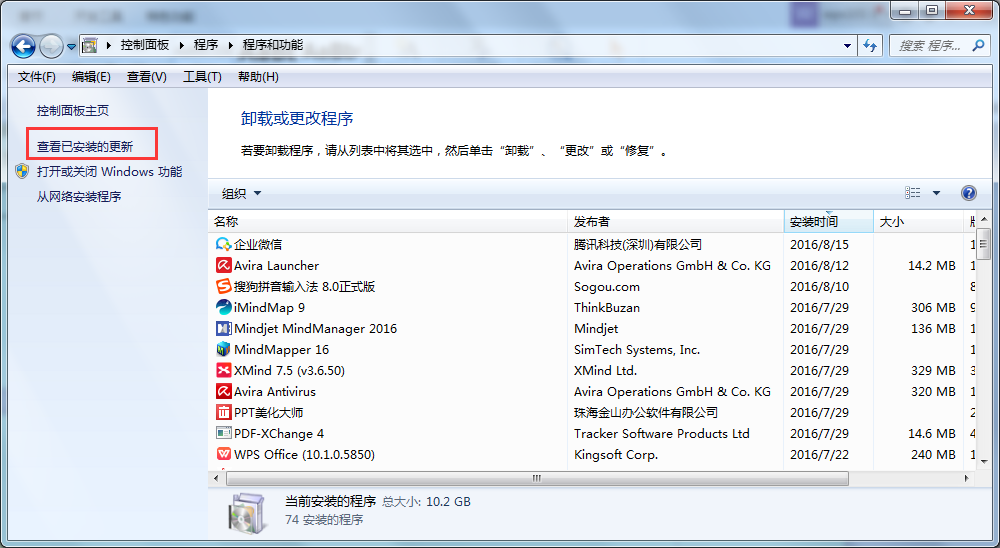
步驟二、然后在右側找到對應的更新,小編這里并沒有更新,小伙伴們要注意找到對應的安全更新,最后點擊左上角的“卸載”即可。
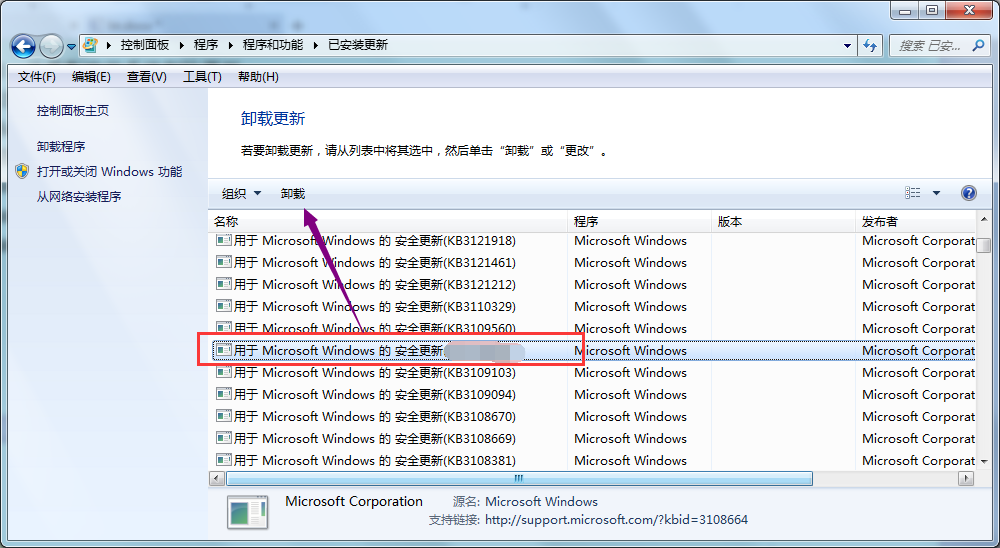
重啟BarTender可以在它需要被再次重啟之前讓2-3個打印作業(yè)工作。
以上就是目前這個問題的相關可行的解決辦法,Windows更新一旦可用就會發(fā)布出來,小伙伴們可關注BarTender官網動態(tài)。
展開閱讀全文
︾
?
標簽打印軟件下載 | 條碼打印軟件使用教程 | BarTender經典案例 | 隱私條款 | 網站地圖 | 關于我們